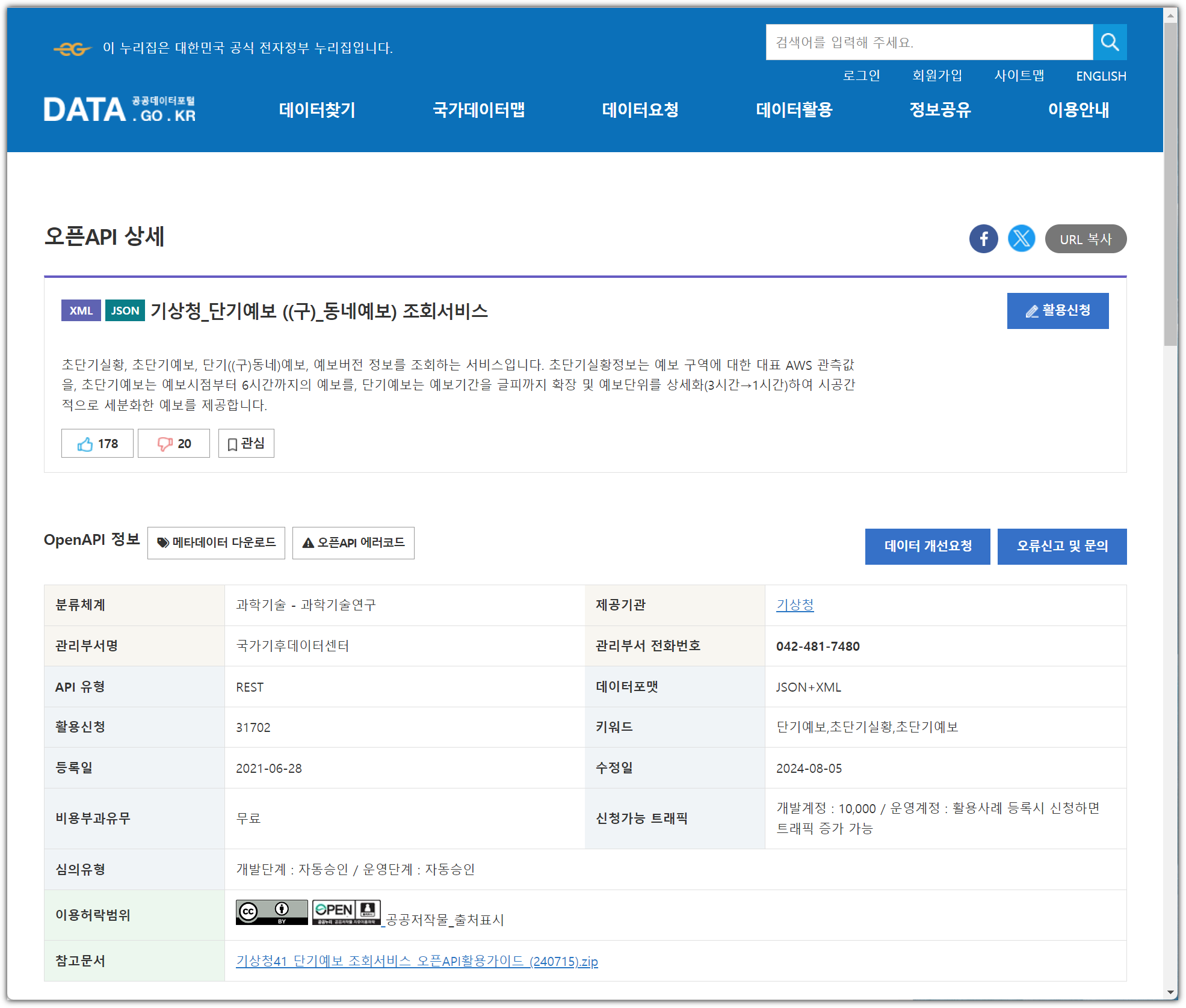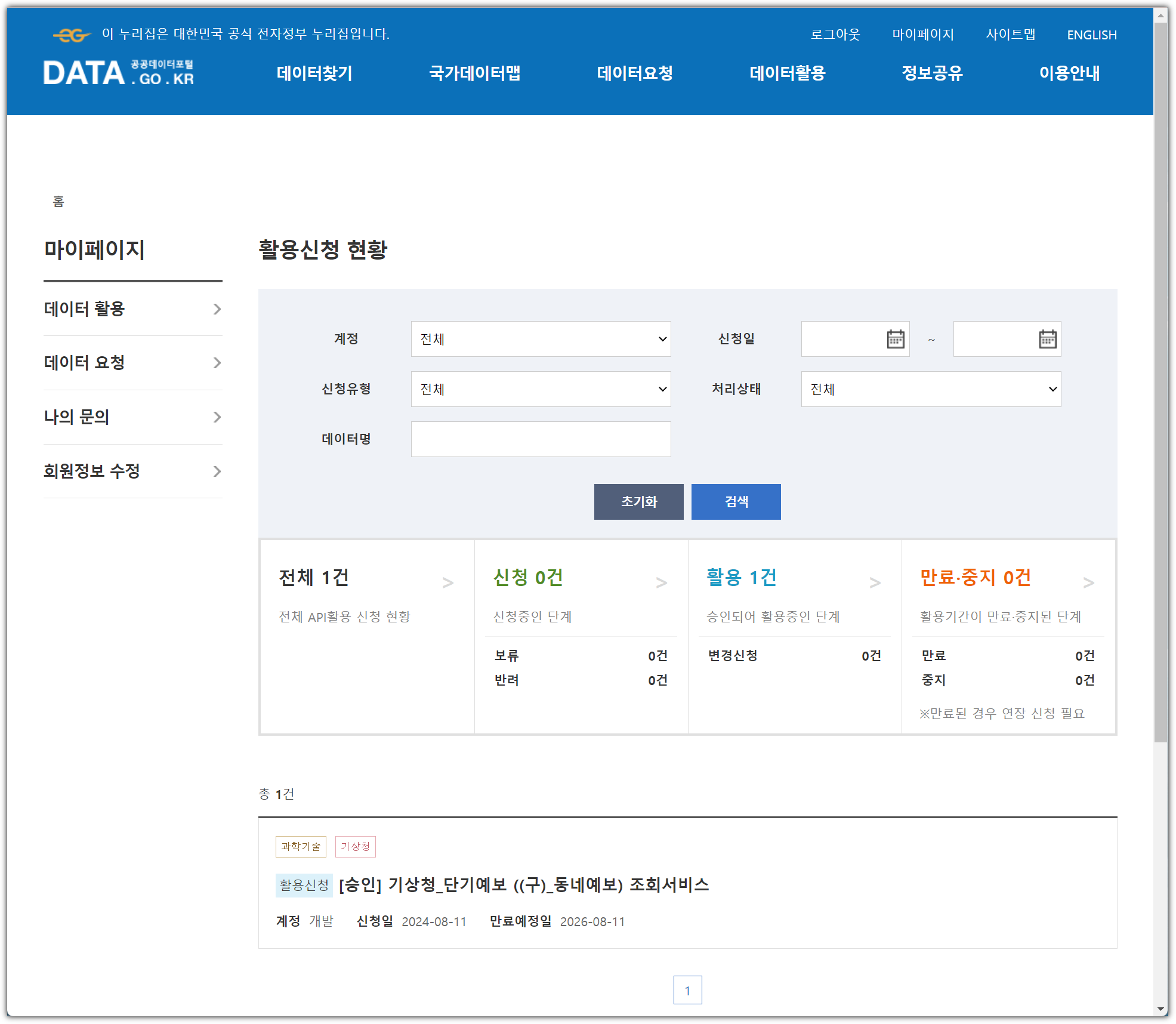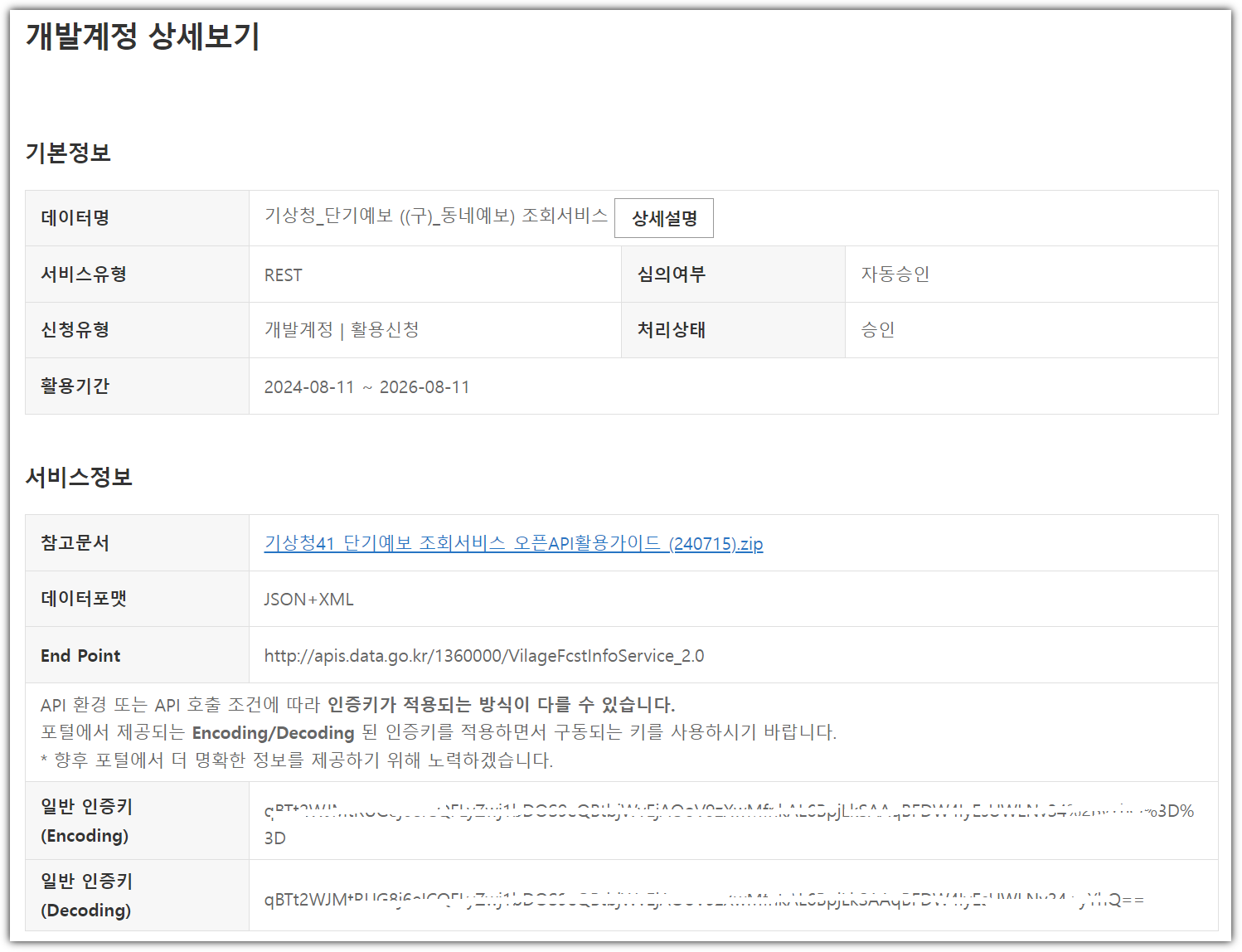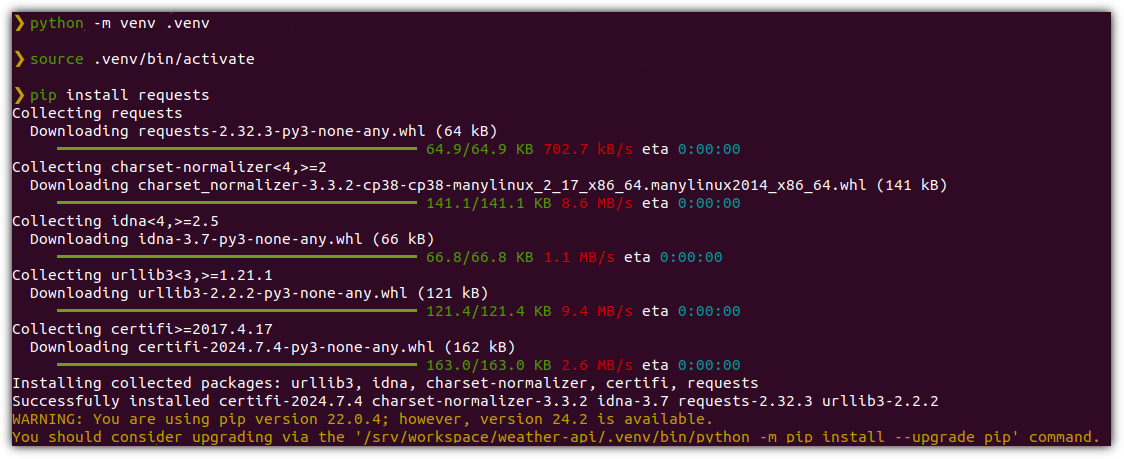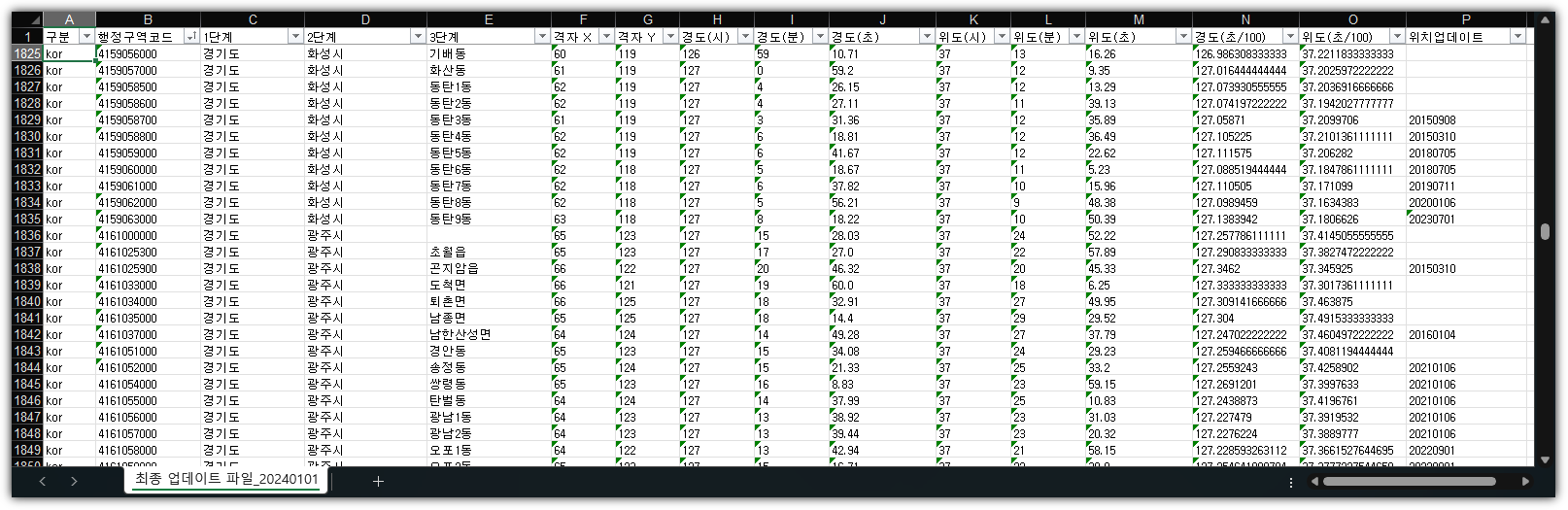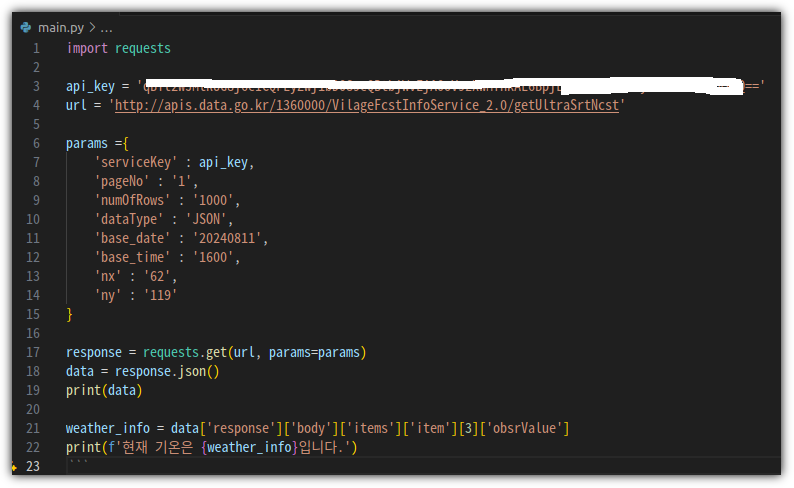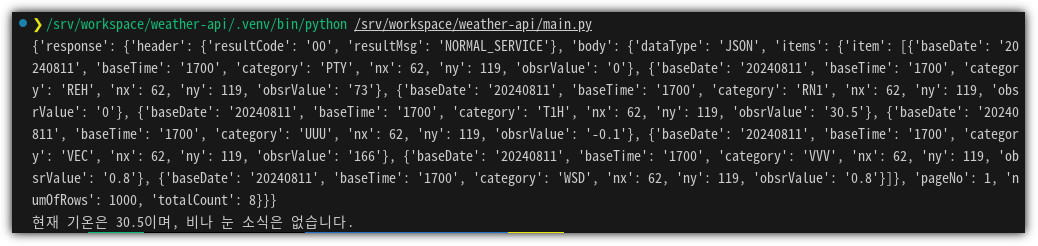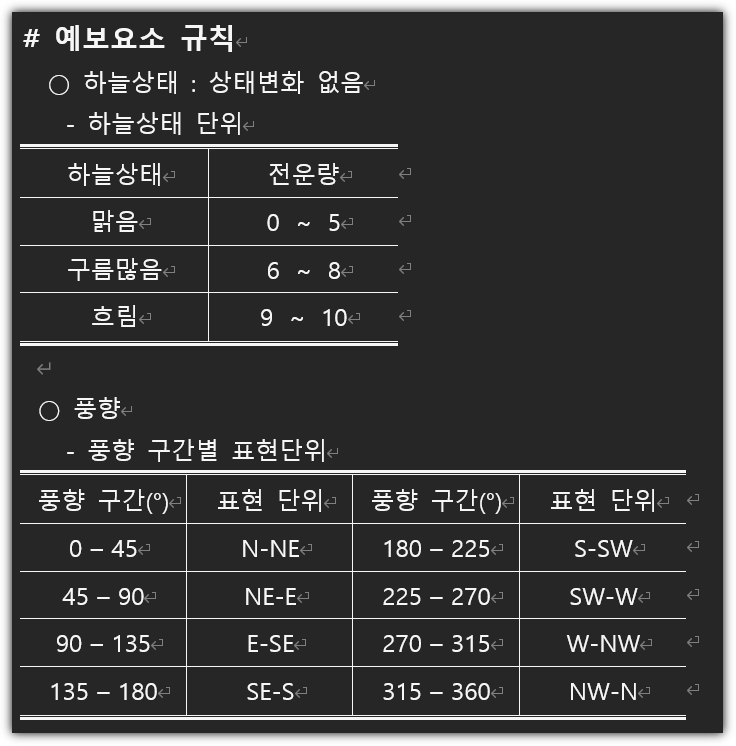앞서서 Postman을 다운로드 받아서 설치까지 진행을 해봤다.
아직 하지 않은 분들이 있다면 아래 포스트를 참고해서 설치를 하기 바란다.
API 테스트를 위한 Postman (포스트맨) - 설치
잘 동작하는지 알아보기 위해서는 API Service가 하나 있어야 한다.
얼마전 살펴본 기상청의 날씨 정보 API를 이용해보도록 하겠다.
Postman을 실행하면 다음과 같은 화면이 나온다.
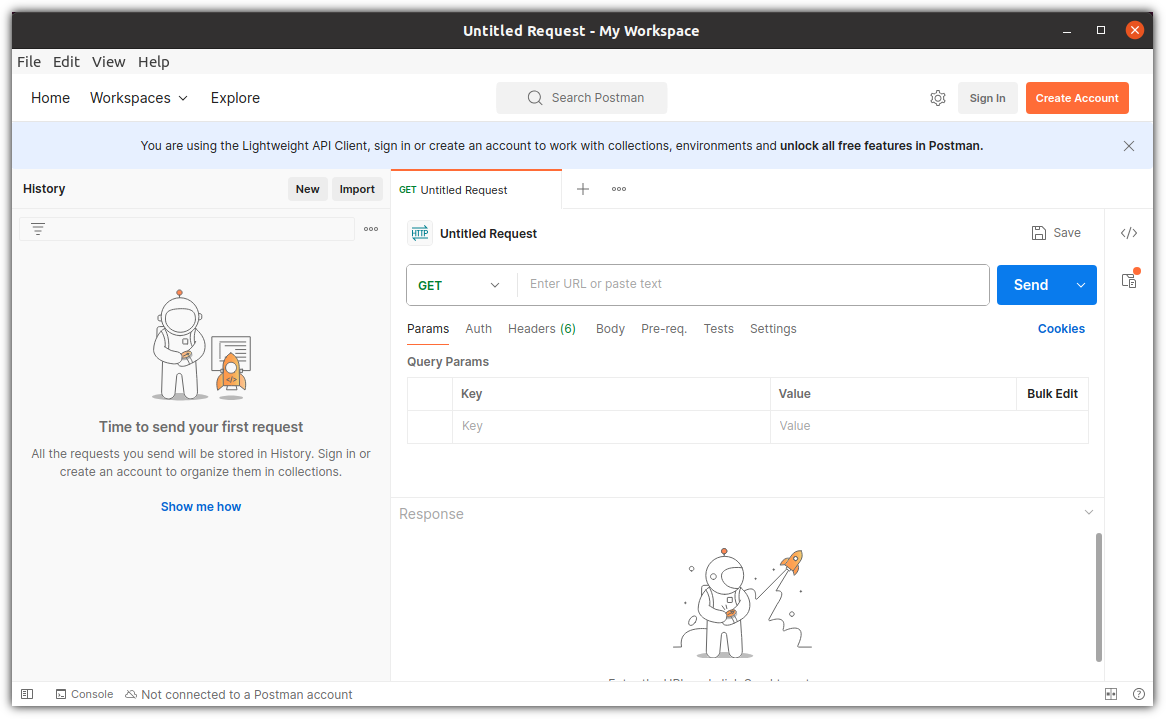
파이썬 코드를 reference로 삼아서
우리가 사용하고자 하는 API 정보를 살펴보자.
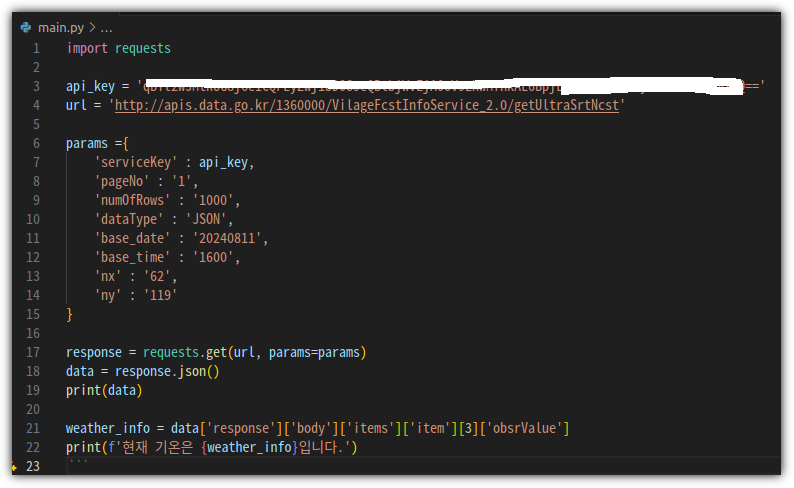
우리가 사용하고자 하는 API 모습은 다음과 같다.
| http://apis.data.go.kr/1360000/VilageFcstInfoService_2.0/getUltraSrtNcst |
HTTP 방식이라는 것을 일단 확실하게 하고 그 주소를 적어주면 된다.
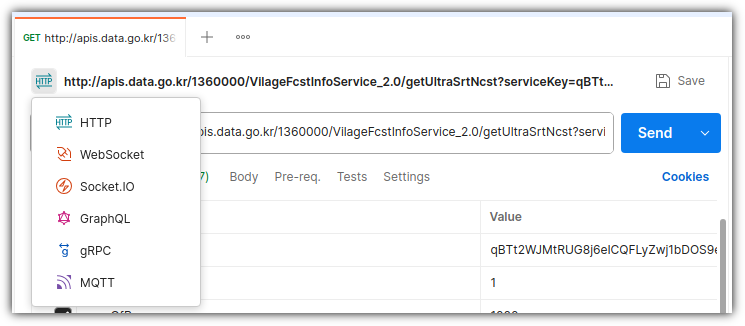
parameters들은 그 아래에 하나씩 입력해주면 된다.
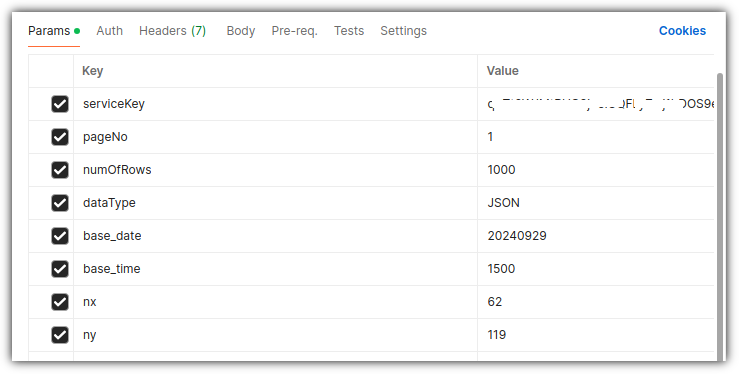
여기에서 조금 고생한 부분은 인증키 부분이다.
Python으로 작업을 할 때에는 Decoding된 인증키를 사용해야 했었는데,
Postman을 사용할 때에는 Encoding된 인증키를 넣어줘야 했다.
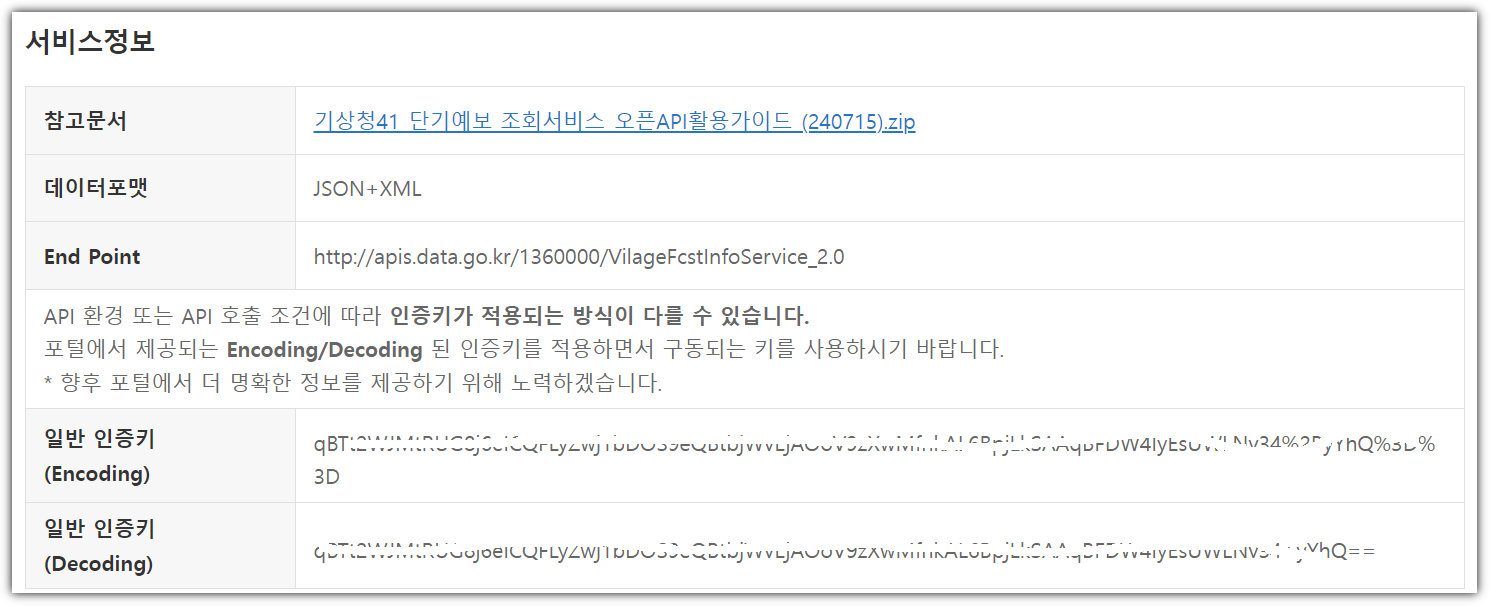
이제 "Send"를 누르면 결과를 확인할 수 있다.
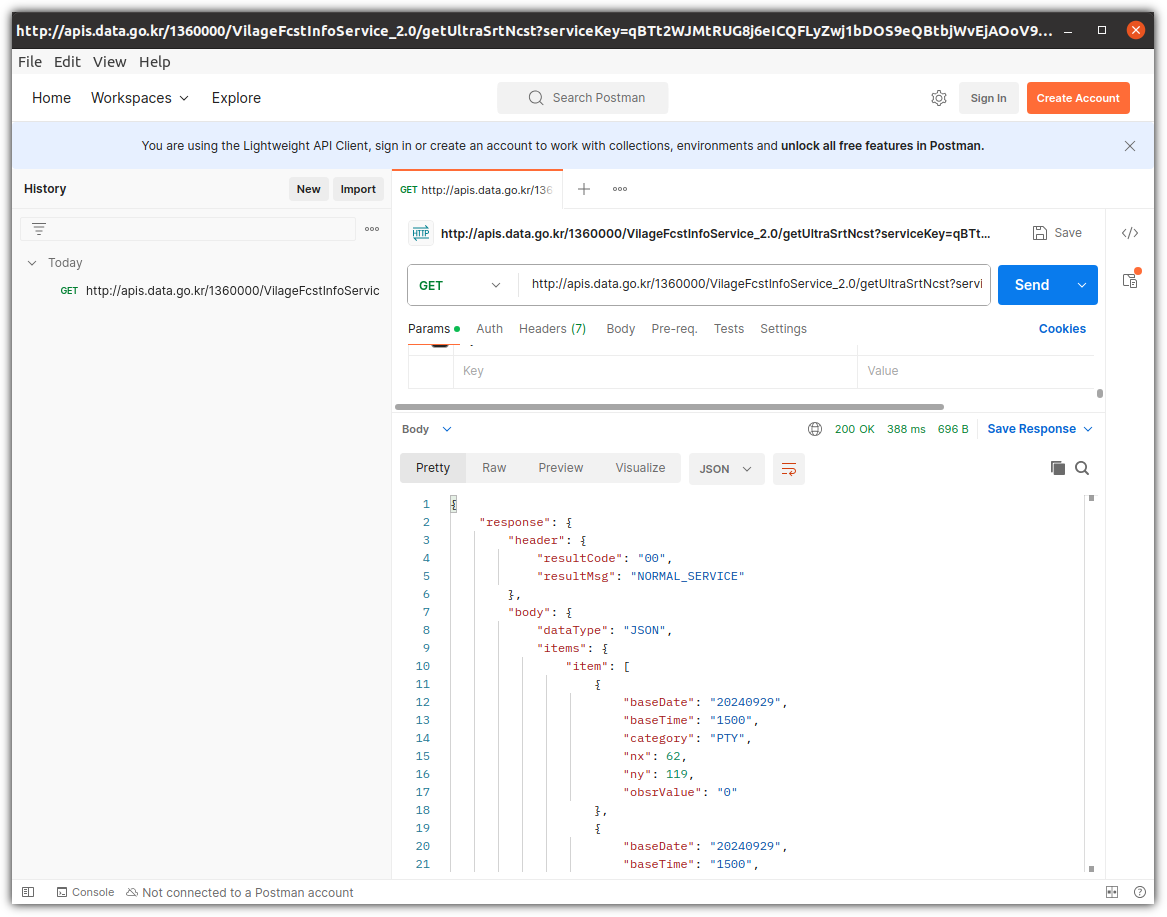
사실 별 어려울 것 없이 간단한 사용인데,
과연 이게 Postman의 전부일까?!
당연히 아니다.
하지만, 본격적인 Postman 활용을 위해서는 Account를 등록해서 사용을 해야 한다.
회사에서 사용하기에는 뭔가 좀 찜찜한 조건이다.
나중에 필요하다고 하면
Account 등록해서 본격적인 사용하는 것도 한 번 살펴보도록 하겠다.
'Dev Tools' 카테고리의 다른 글
| 블로그에서 소스 코드를 예쁘게 보여주기 (2) | 2024.11.14 |
|---|---|
| API 테스트를 위한 Postman (포스트맨) - 설치 (2) | 2024.09.29 |
| 아는 사람만 쓴다는 Config 관리자 - dotenv, dotenvx (1) | 2024.09.18 |
| 개발자를 위한 노트패드(연습장) - Heynote (0) | 2024.01.09 |
| 네트워크(인터넷) 속도 측정 사이트 목록 (0) | 2023.11.13 |